[JAVA] IntelliJ IDEA Praktische Funktion für Anfänger (Wichtigkeit ★ 4)
Dies ist eine Fortsetzung der Bedeutung ★ 5. IntelliJ IDEA Praktische Funktion für Anfänger (Wichtigkeit ★ 5) Hauptsächlich die Elemente, die sich auf die in ★ 5 behandelten Elemente beziehen, werden wir die Funktionen vorstellen, die bequemer sind.
Festlegen von Elementen, die bequemer sind
Dieses Mal werden die meisten Vorgänge auf dem Einstellungsbildschirm ausgeführt. Hier können Sie den Einstellungsbildschirm öffnen.
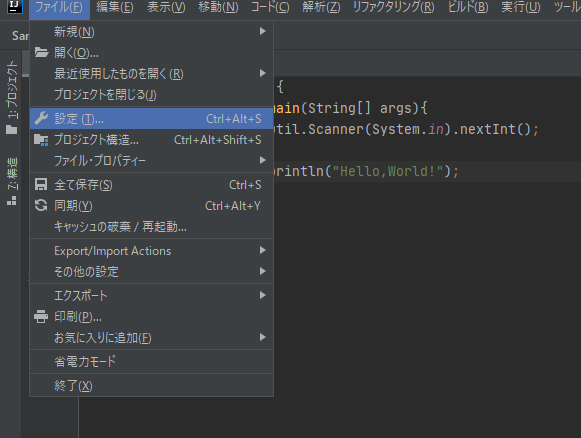
・ Live-Vorlageneinstellung
Allein durch diese Einstellung wird die Arbeitseffizienz um mehrere Prozent gesteigert.
Wählen Sie Einstellungen → Editor → Live-Vorlage, um diesen Bildschirm aufzurufen.
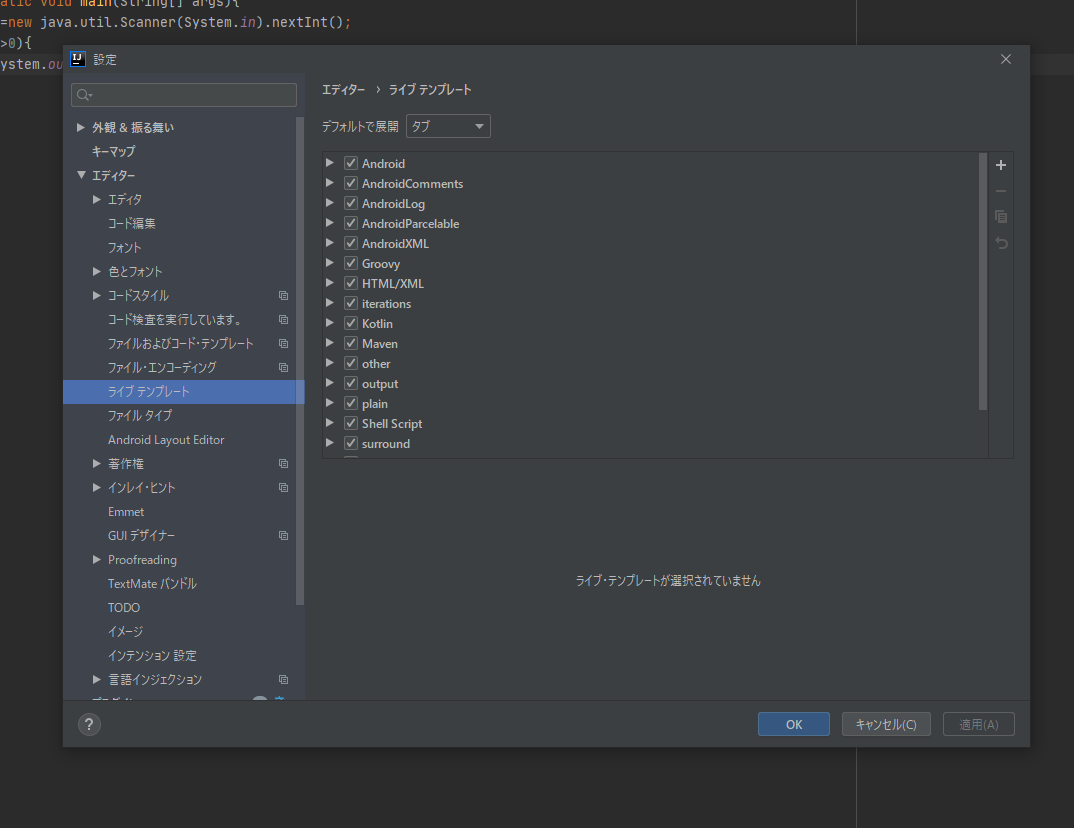 Drücken Sie die Taste + oben rechts und klicken Sie auf "Live-Vorlage".
Drücken Sie die Taste + oben rechts und klicken Sie auf "Live-Vorlage".
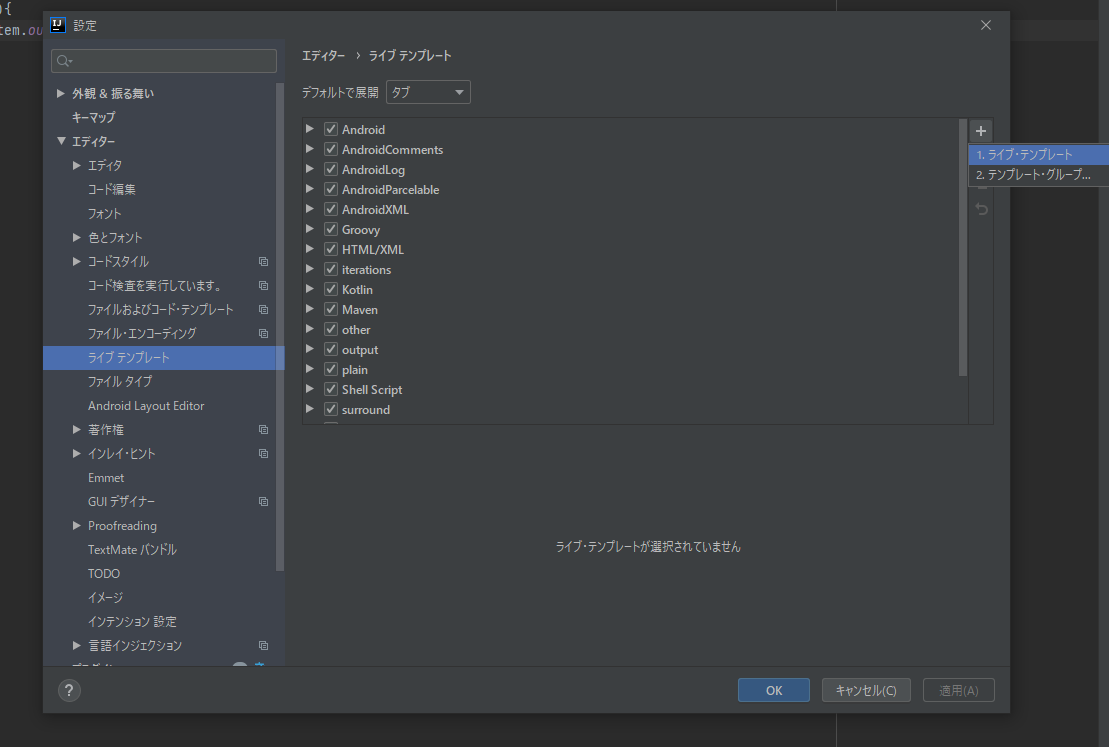 Dann sehen Sie einen Bildschirm wie diesen.
Dann sehen Sie einen Bildschirm wie diesen.
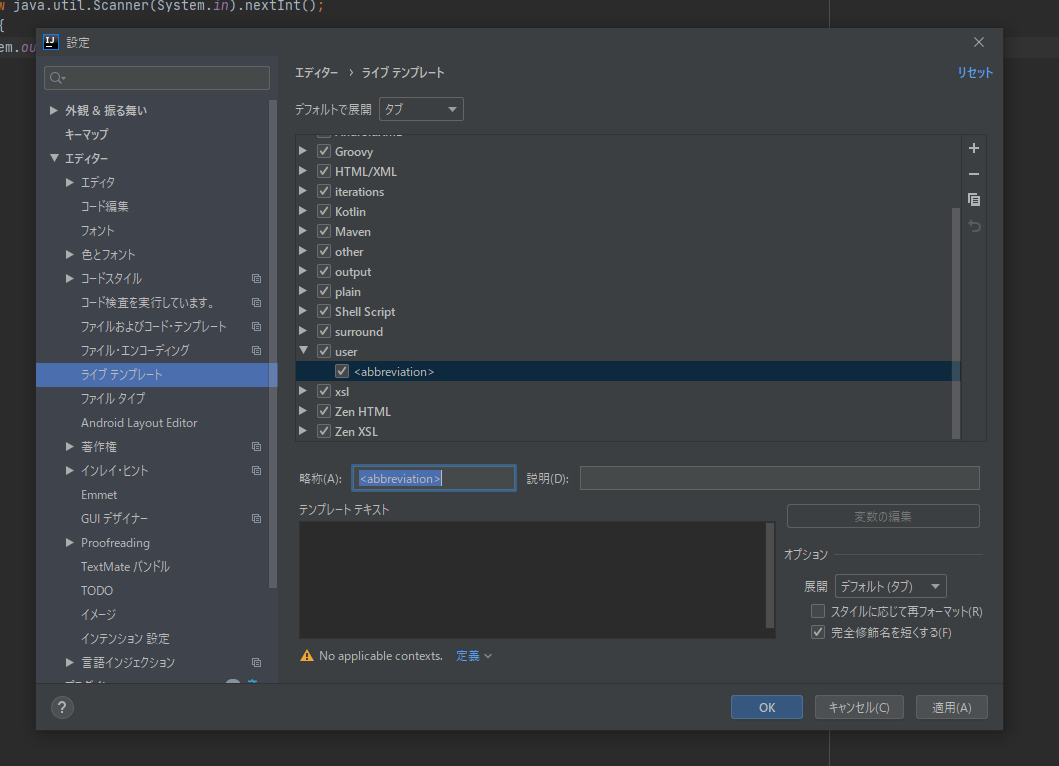 Wenn Sie dies nach Ihren Wünschen umschreiben,
Wenn Sie dies nach Ihren Wünschen umschreiben,
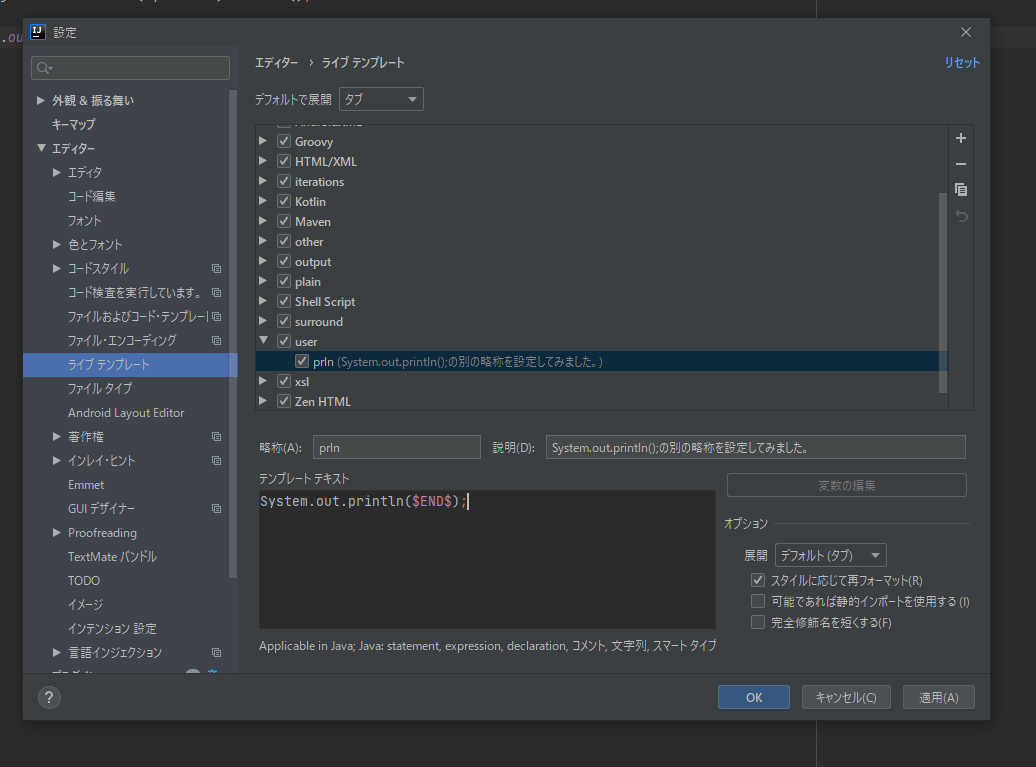 Ich fühle mich so. Bitte beachten Sie, dass Sie es nur verwenden können, wenn Sie unten auf das Wort "Definition" klicken und die Sprache überprüfen, die Sie verwenden möchten. Wenn das Kontrollkästchen "Vollqualifizierten Namen kürzen" aktiviert ist, funktioniert die Live-Vorlage in einigen Fällen nicht ordnungsgemäß. Seien Sie also vorsichtig.
Klicken Sie unten rechts auf "Übernehmen" oder "OK", um die Einstellung abzuschließen. Probieren wir es aus.
Ich fühle mich so. Bitte beachten Sie, dass Sie es nur verwenden können, wenn Sie unten auf das Wort "Definition" klicken und die Sprache überprüfen, die Sie verwenden möchten. Wenn das Kontrollkästchen "Vollqualifizierten Namen kürzen" aktiviert ist, funktioniert die Live-Vorlage in einigen Fällen nicht ordnungsgemäß. Seien Sie also vorsichtig.
Klicken Sie unten rechts auf "Übernehmen" oder "OK", um die Einstellung abzuschließen. Probieren wir es aus.
prln wurde in System.out.println () konvertiert;. Legen Sie Vorlagen für häufig verwendete Sätze fest, um die Arbeitseffizienz zu verbessern. ~~ Diese Funktion ist jedoch zu praktisch, und wenn Sie sie zu oft verwenden, können Sie selbst keinen Code schreiben ~~
** - Codevorlageneinstellungen **
Zum Beispiel in Java die Hauptfunktion, die jedes Mal geschrieben wird. Es gibt eine Funktion, die es automatisch schreibt. Der Einstellungsbildschirm ist hier.
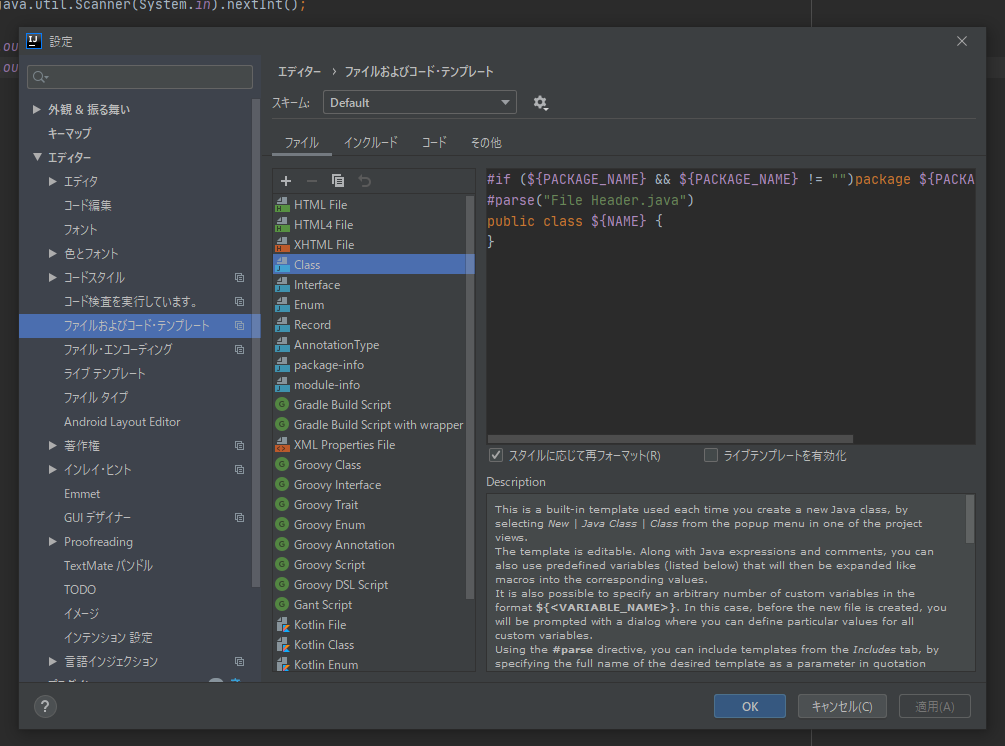 Wenn es sich um eine Klassendatei handelt, die Sie normalerweise in Java schreiben, wird sie angezeigt, wenn Sie sie hier ändern. Wenn Sie die Hauptfunktion ausfüllen
Wenn es sich um eine Klassendatei handelt, die Sie normalerweise in Java schreiben, wird sie angezeigt, wenn Sie sie hier ändern. Wenn Sie die Hauptfunktion ausfüllen
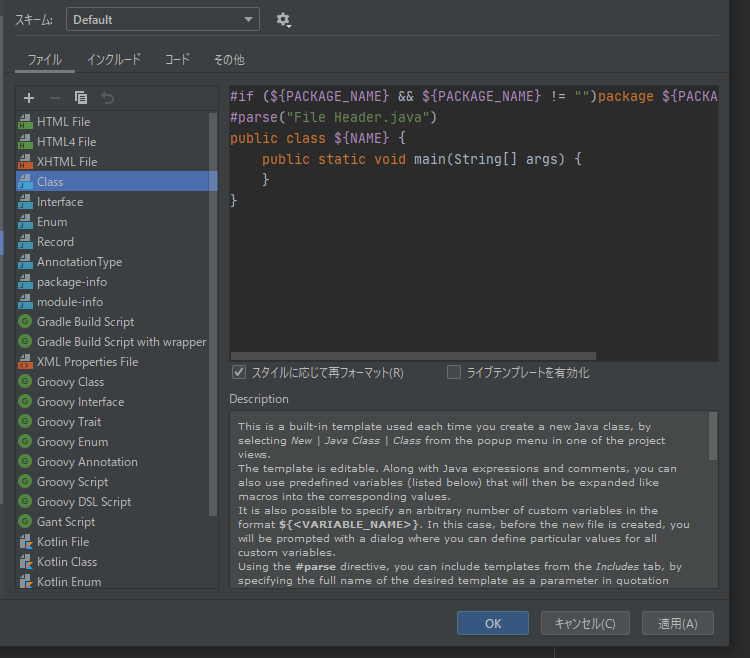 auf diese Weise. Drücken Sie nun "OK", um die Einstellungen zu übernehmen und eine neue Klassendatei zu erstellen.
auf diese Weise. Drücken Sie nun "OK", um die Einstellungen zu übernehmen und eine neue Klassendatei zu erstellen.
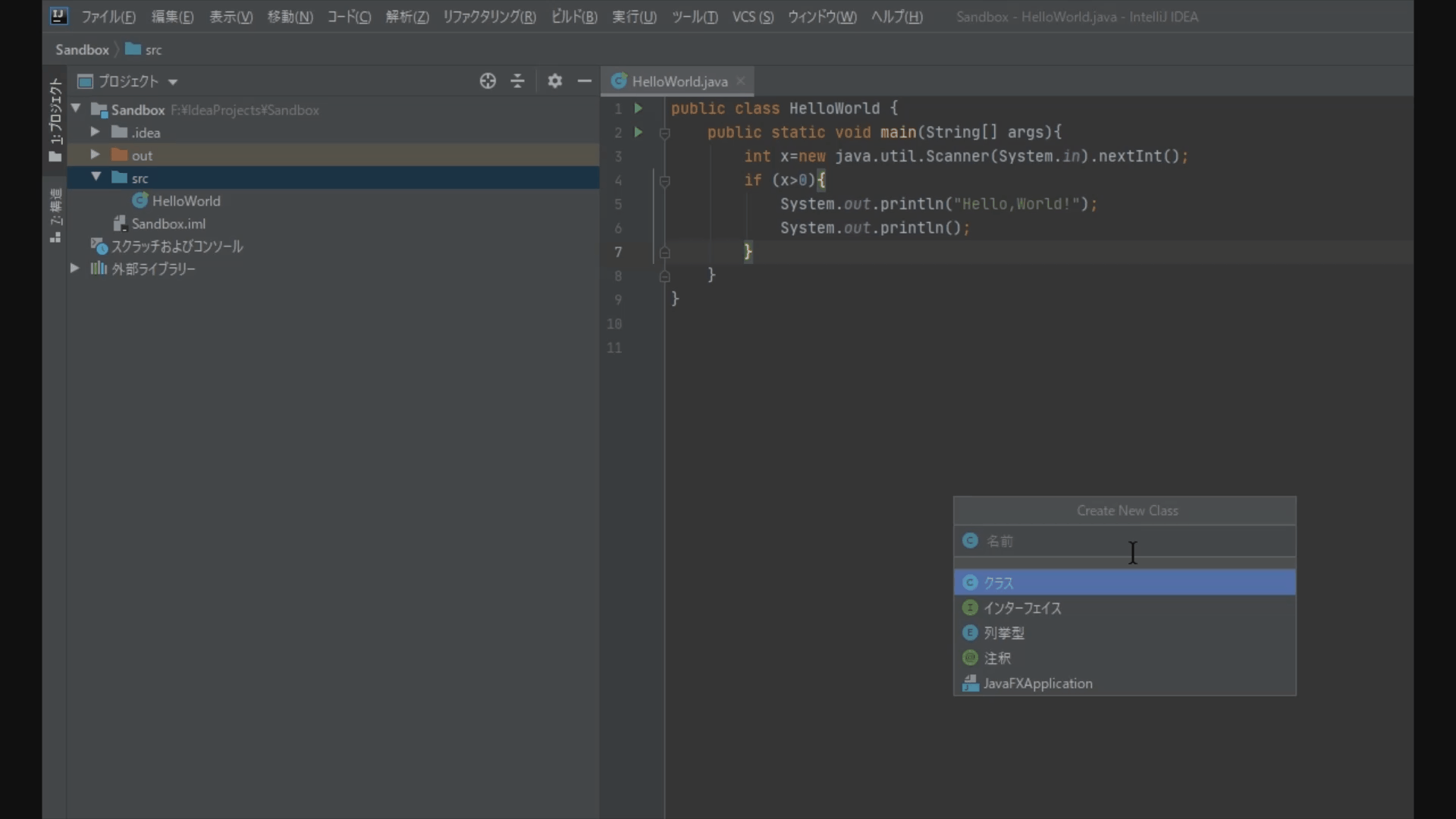 Die Datei wurde mit der Hauptfunktion geschrieben. Natürlich gibt es noch viele andere Dinge, die Sie schreiben können.
Die Datei wurde mit der Hauptfunktion geschrieben. Natürlich gibt es noch viele andere Dinge, die Sie schreiben können.
** ・ Benutzerfreundliche Verknüpfungen **
★ Tastenkombinationen wie "Strg + Z", die in Artikel 5 geschrieben wurden, aber es gibt verschiedene andere Tastenkombinationen. Ich werde diejenigen vorstellen, die bequem zu bedienen sind.
** Ausführen ** (Strg + Umschalt + F10)
Der angezeigte Quellcode wird ausgeführt.
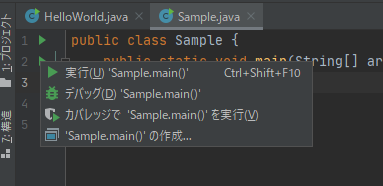 Auf diese Weise werden die meisten Verknüpfungen neben den Aktionen geschrieben, die Verknüpfungen enthalten. Sie sollten daher genau hinschauen.
Auf diese Weise werden die meisten Verknüpfungen neben den Aktionen geschrieben, die Verknüpfungen enthalten. Sie sollten daher genau hinschauen.
** Praktischer Zeilenumbruch ** (Shift + Enter)
Sie können zur nächsten Zeile wechseln, indem Sie die Zeile sogar von der Mitte der Zeile aus brechen.
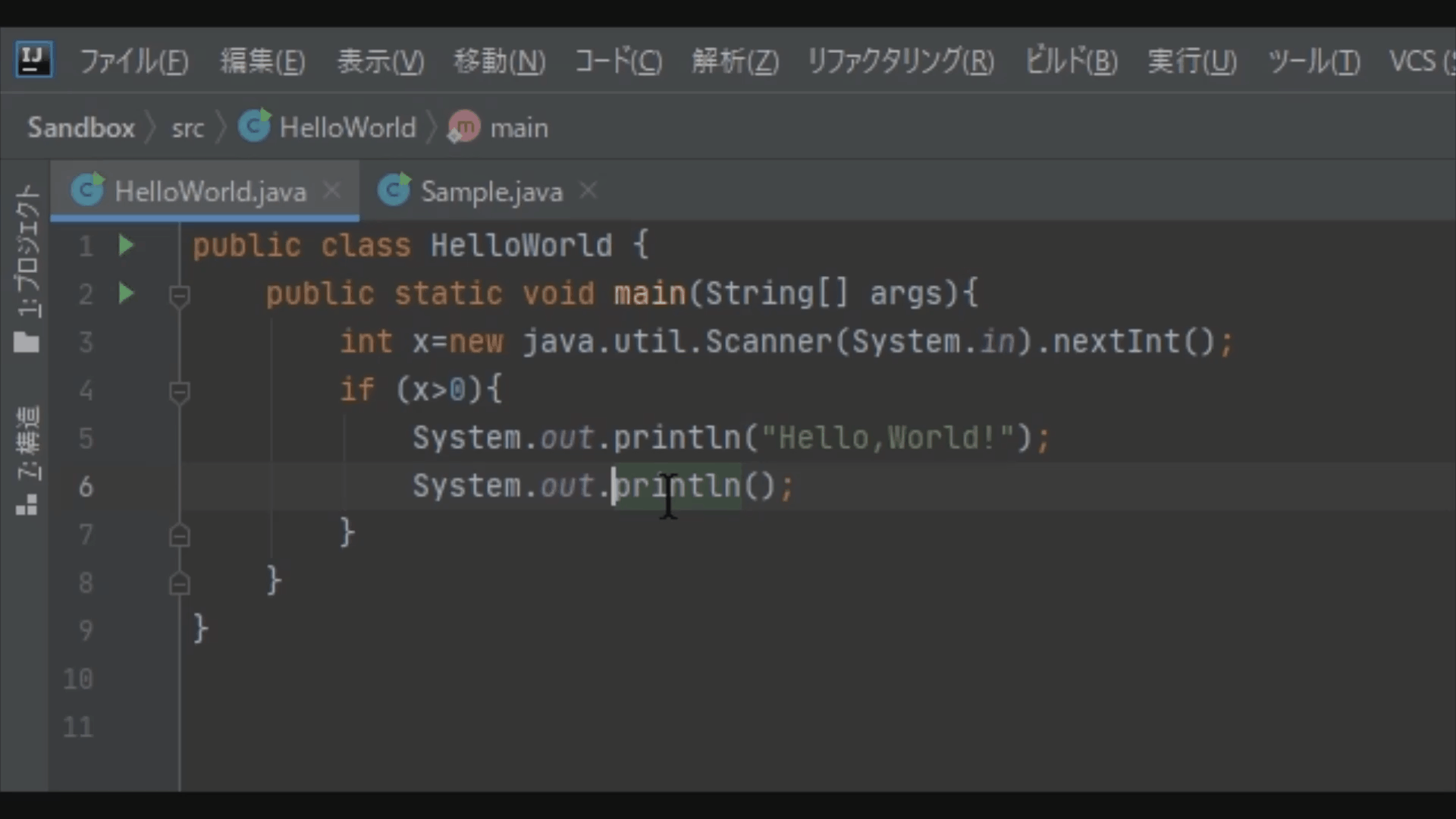
** Code automatisch anordnen ** (Strg + Alt + L)
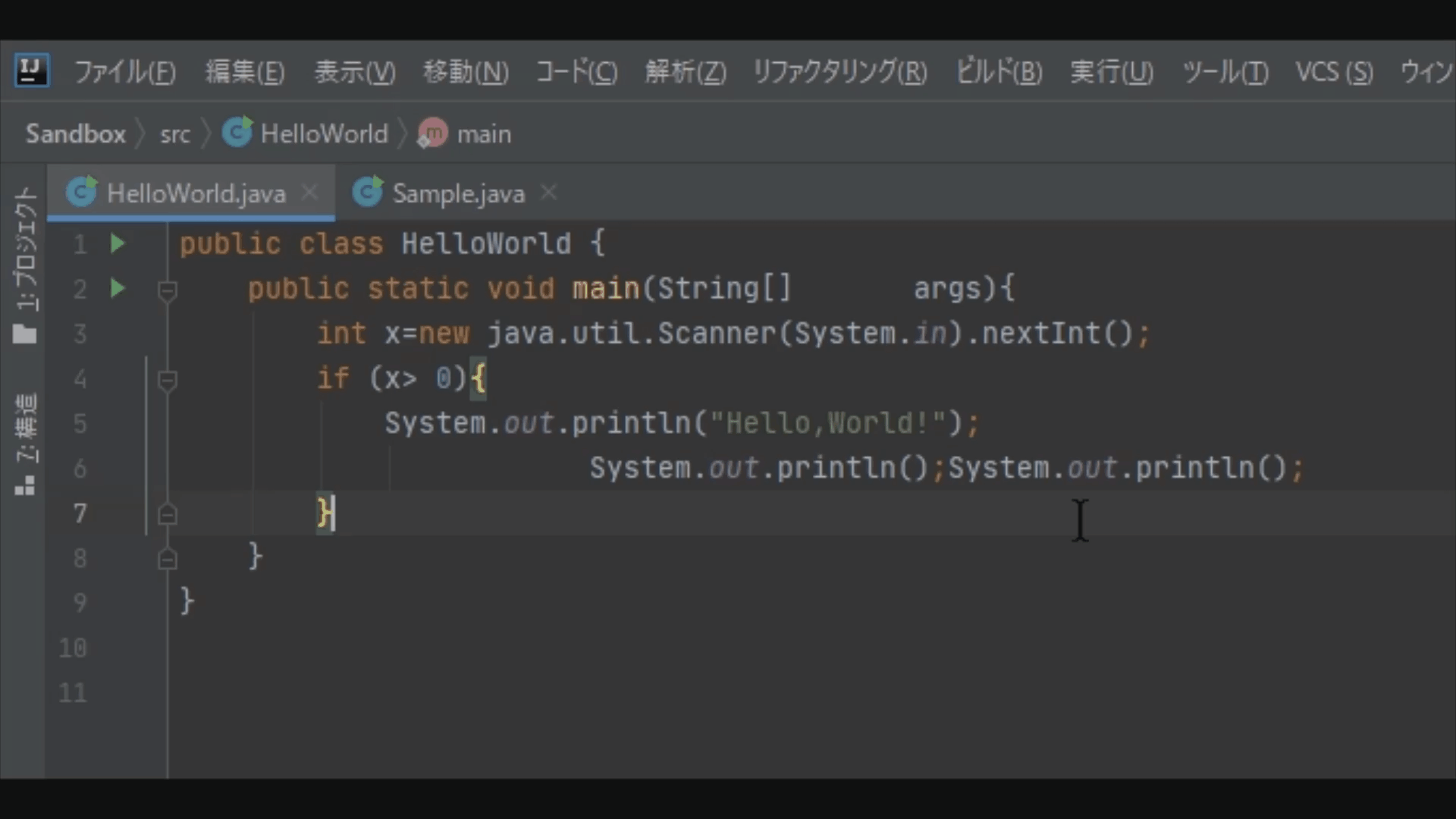 Selbst wenn Sie Code schreiben und dieser durcheinander aussieht, wird dies für Sie behoben.
Selbst wenn Sie Code schreiben und dieser durcheinander aussieht, wird dies für Sie behoben.
** ・ Tastenkarteneinstellung **
Dies sind die oben genannten Verknüpfungen, die Sie jedoch selbst hinzufügen oder ändern können.
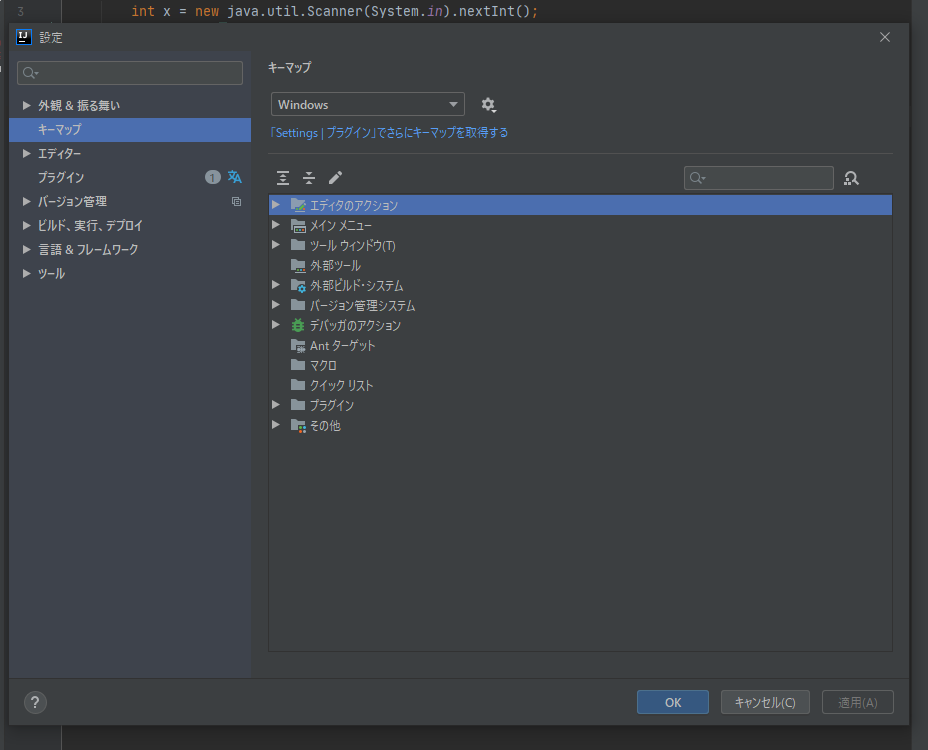 Sie können von hier aus auf dem Einstellungsbildschirm bearbeiten. Sie können im Suchfeld oben rechts nach einer Aktion suchen und eine Verknüpfung zuweisen, oder auf die Lupenmarkierung rechts klicken und die Verknüpfung eingeben, um herauszufinden, welcher Aktion die Verknüpfung zugewiesen ist.
Die oben eingeführte Verknüpfung "Ausführen" ist schwer zu drücken, daher möchten Sie möglicherweise eine andere Verknüpfung zuweisen.
Sie können von hier aus auf dem Einstellungsbildschirm bearbeiten. Sie können im Suchfeld oben rechts nach einer Aktion suchen und eine Verknüpfung zuweisen, oder auf die Lupenmarkierung rechts klicken und die Verknüpfung eingeben, um herauszufinden, welcher Aktion die Verknüpfung zugewiesen ist.
Die oben eingeführte Verknüpfung "Ausführen" ist schwer zu drücken, daher möchten Sie möglicherweise eine andere Verknüpfung zuweisen.
・ Bequeme Mausaktion
Doppelklicken Sie auf ein Wort, um es auszuwählen.
Anschließend können Sie das ausgewählte Teil ziehen, um es an eine beliebige Stelle zu bringen.
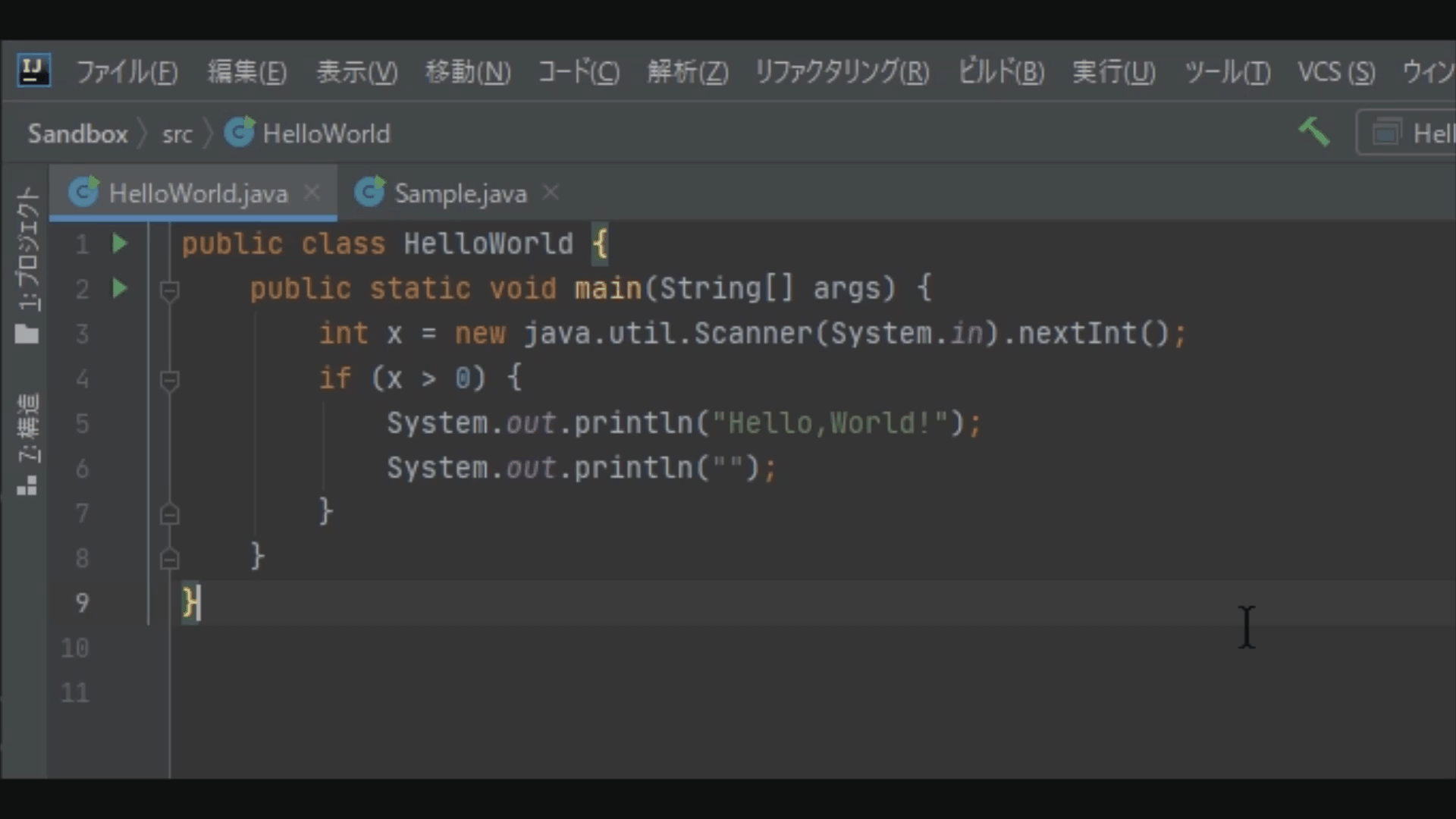
★ 4 ist vorbei. ★ Ich werde ungefähr 3 oder weniger schreiben, sobald ich Zeit habe.
Recommended Posts